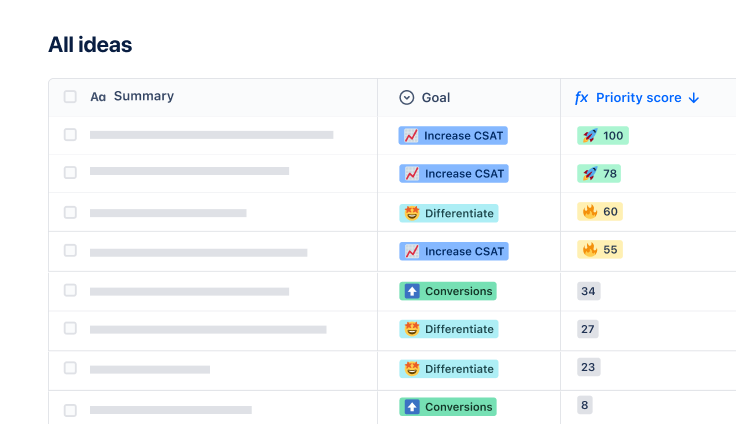Modèle de feuille de route produit
Créez et partagez une feuille de route toujours à jour avec n'importe quelle partie prenante.
Idéal pour
Développement logiciel
Gestion de projet
Fonctionnalités clés
Vues flexibles
Champs personnalisés
Votes, réactions, commentaires
Avancement de la livraison
Qu'est-ce qu'un modèle de feuille de route produit ?
Le modèle de feuille de route produit vous permet de communiquer, de collaborer et d'aligner facilement votre stratégie et votre vision avec toutes les parties prenantes. Créez des feuilles de route interactives de haut niveau sous forme de tableau ou de calendrier, et adaptez les informations à chaque équipe ou personne utilisant les mêmes données pour gagner du temps. Faites participer les parties prenantes à des discussions productives sur la définition des priorités avec des votes, des réactions et des commentaires.
Que comporte le modèle de feuille de route produit ?
Créez des vues dynamiques
Choisissez entre la vue Tableau ou Chronologie pour expliquer le « quoi » et le « pourquoi » de votre feuille de route. Utilisez la vue Tableau pour regrouper les idées par « Maintenant », « Suivant », « Plus tard », « Par trimestre » ou selon un autre critère. Utilisez la vue Chronologie pour tracer des idées dans le cadre d'un calendrier mensuel ou trimestriel.
Adapter les informations aux parties prenantes
Utilisez des champs personnalisés pour adapter ce que vous communiquez à votre public. Organisez les idées dans des swimlanes en fonction de domaines tels que l'équipe ou l'objectif, et ajoutez-y des données supplémentaires qui intéressent les parties prenantes, comme les objectifs associés, le score RICE et bien d'autres encore.
Obtenez l'adhésion à votre feuille de route
Faire en sorte que les feuilles de route soient collaboratives et pas compliquées. Organisez des discussions productives et réciproques sur les priorités en recueillant du feedback par le biais de votes, de réactions, de commentaires et d'informations sur les clients.
Rapport sur l'avancement de la feuille de route
Grâce à une intégration native et fluide à Jira, montrez aux parties prenantes comment les idées de votre feuille de route se concrétisent. Associez les idées individuelles aux epics et aux tickets de Jira et affichez une barre d'avancement sur les cartes d'idées pour les mettre à jour visuellement.
Gagner du temps et des efforts
Gagnez du temps et de l'énergie à informer les équipes de l'entreprise en personnalisant les vues pour les différentes parties prenantes, sans les recréer de toutes pièces.
Impliquer les parties prenantes
Rassemblez les équipes autour de votre vision en les impliquant très tôt, en recueillant du feedback et des informations, et en les tenant au courant lorsque les priorités changent.
Visibilité accrue
Créez une source de référence unique pour que chacun puisse savoir quelles idées sont prioritaires sur votre feuille de route, pourquoi, preuves à l'appui, et quand les idées sont expédiées.